本文记录了 Windows 系统上运行 Clash 开源内核 Mihomo 同时安装 WEB 管理面板的详细操作过程。
前言
自从 Clash for Windows 不再更新后,很长一段时间里我依然在坚持使用。
直到前不久计划重装使用了三年的 Windows 系统,我才萌生更换到其他 Clash 客户端的想法。
我试用了很多 Clash 客户端,但感觉都不是很满意,索性尝试仅运行 Clash 内核的方式。
Mihomo 是目前主流的 Clash 开源内核,所以我选择直接运行 Mihomo 内核并进行系统代理。
本文使用 Hyper-V 中的 Windows 系统作为演示环境,具体系统信息如下:
PS C:\Users\Hyper> Get-CimInstance -ClassName Win32_ComputerSystem | Select-Object Name, Manufacturer, Model, NumberOfProcessors, NumberOfLogicalProcessors, @{N='TotalPhysicalMemory';E={[math]::Round($_.TotalPhysicalMemory/1GB, 2).ToString() + "GB"}}, @{N='OsName';E={(Get-ComputerInfo -Property OsName).OsName}}, @{N='OsVersion';E={(Get-ComputerInfo -Property OsVersion).OsVersion}}, @{N='OsArchitecture';E={(Get-ComputerInfo -Property OsArchitecture).OsArchitecture}}, @{N='OsInstallDate';E={(Get-ComputerInfo -Property OsInstallDate).OsInstallDate.ToShortDateString()}}
Name : HYPER-SERVER
Manufacturer : Microsoft Corporation
Model : Virtual Machine
NumberOfProcessors : 1
NumberOfLogicalProcessors : 4
TotalPhysicalMemory : 3.58GB
OsName : Microsoft Windows 11 企业版 LTSC
OsVersion : 10.0.26100
OsArchitecture : 64 位
OsInstallDate : 2025/10/13
Tips : 文中命令默认在 PowerShell 命令行窗口中执行。
安装运行
Windows 上运行 mihomo 内核并不麻烦,但是建议先严格按照演示步骤运行一次后再自由发挥。
获取内核
- 浏览器前往以下地址获取对应平台的 mihomo 内核文件:
https://github.com/MetaCubeX/mihomo/releases建议下载不带架构级别(V1/V2/V3)的版本,例如:
mihomo-windows-amd64-v1.19.16.zip - 解压缩下载后的文件并将其中的可执行文件重命名为
mihomo.exe,以下为重命名后的文件信息:PS D:\mihomo-windows-amd64-v1.19.16> ls 目录: D:\mihomo-windows-amd64-v1.19.16 Mode LastWriteTime Length Name ---- ------------- ------ ---- -a---- 2025/11/9 10:36 32816640 mihomo.exe
内核文件名中的 V1/V2/V3 和 CPU 指令集有关,例如我有 6800H 和 G4560 两个 CPU 处理器:
6800H 可以运行 V1/V2/V3 三个版本的 mihomo 内核,但在 V3 版本中能获得更好的性能;
G4560 可以运行 V1/V2 两个版本的 mihomo 内核,但在 V2 版本中能获得更好的性能;
在现代 CPU 面前,这点相差的性能基本可以忽略不计,至于编译使用的 Golang 版本一般无需在意。
快速运行
- 转到 mihomo 内核所在目录并执行以下命令生成配置文件:
"mixed-port: 32277" | Out-File -FilePath 'config.yaml' -Encoding UTF8 "mode: global" | Out-File -FilePath 'config.yaml' -Encoding UTF8 -Append - 执行以下命令即可运行 mihomo 内核并安装默认的 WEB 管理面板:
.\mihomo.exe -d "." -f ".\config.yaml" -ext-ctl "0.0.0.0:9093" -ext-ui "WEBUI" -secret "passwd1234"- 参数
-d ".": 设定工作目录,默认为用户目录下的.config\mihomo文件夹 - 参数
-f ".\config.yaml": 指定运行所用的配置文件,默认为用户目录下的.config\mihomo\config.yaml文件 - 参数
-ext-ctl "0.0.0.0:9093"": 设定外部控制程序(WEB 管理面板)的监听地址 - 参数
-ext-ui "WEBUI": 设定 WEB 面板的 UI 文件路径,如果不存在则自动创建并从 GitHub 下载 UI 文件 - 参数
-secret "passwd1234": 设定登录 WEB 管理面板的密钥
执行
.\mihomo.exe -h命令可以获取详细参数信息 - 参数
- 浏览器前往以下地址登录 WEB 管理面板:
http://127.0.0.1:9093/ui此处登录表单中: 后端地址填写
http://127.0.0.1:9093,密钥填写passwd1234
配置代理
- 执行以下命令可以打开和配置系统代理:
$P = 'HKCU:\Software\Microsoft\Windows\CurrentVersion\Internet Settings'; sp $P ProxyEnable 1; sp $P ProxyServer '127.0.0.1:32277'; sp $P ProxyOverride '<local>;localhost;127.*;10.*;172.16.*;172.17.*;172.18.*;172.19.*;172.20.*;172.21.*;172.22.*;172.23.*;172.24.*;172.25.*;172.26.*;172.27.*;172.28.*;172.29.*;172.30.*;172.31.*;192.168.*' - 执行以下命令可以关闭和清除系统代理:
$P = 'HKCU:\Software\Microsoft\Windows\CurrentVersion\Internet Settings'; sp $P ProxyEnable 0; sp $P ProxyServer ''; sp $P ProxyOverride ''
此处使用命令简化配置系统代理的步骤,当然也可以进入系统设置页面手动配置代理参数。
运行状态
严格按照文中步骤运行 mihomo 内核后,相关的软件窗口状态信息可参照下图。
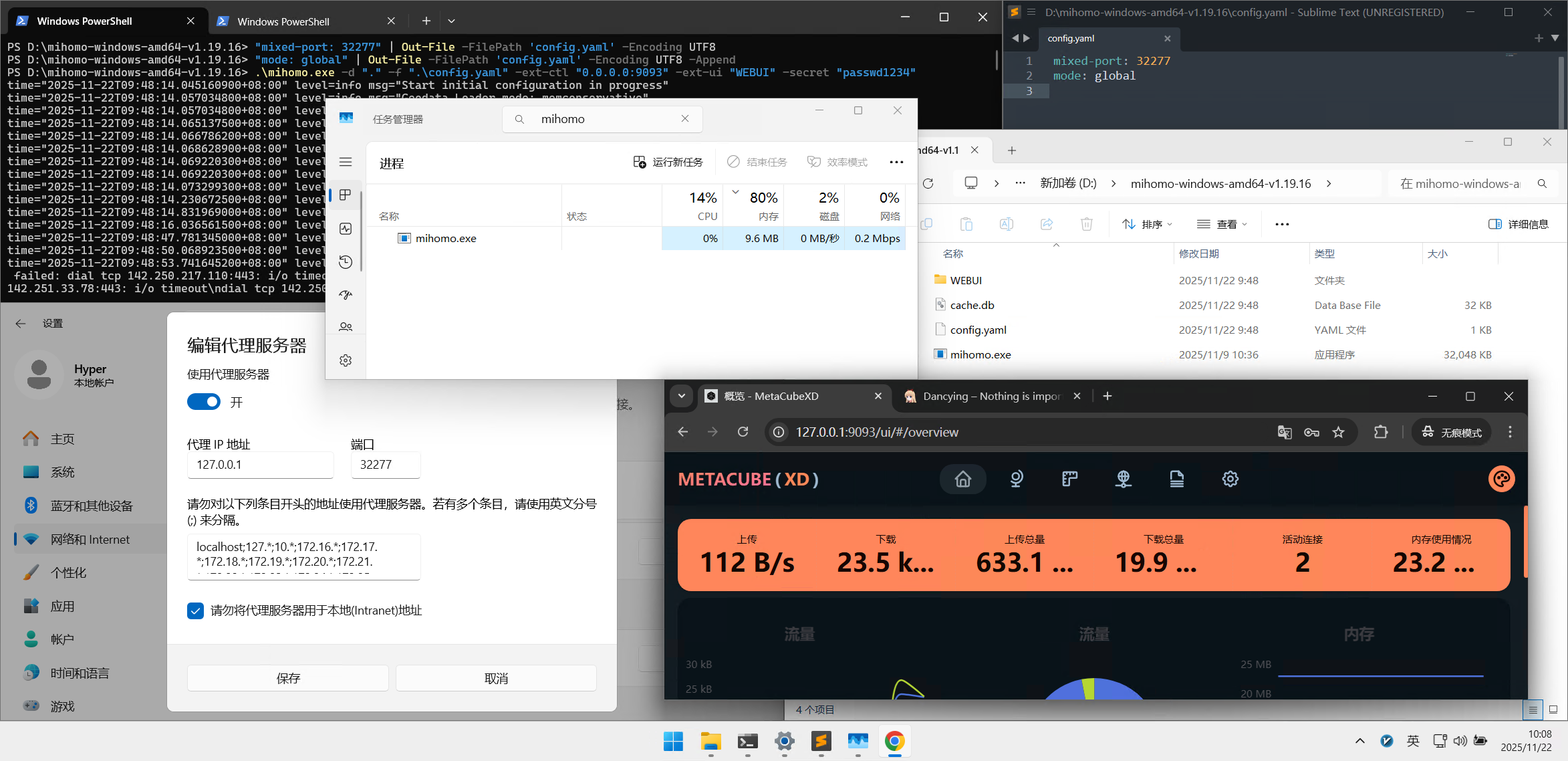
配置文件
本文不提供编写 Clash 配置文件的相关内容,此处仅分享一些获取 Clash 配置文件的方式。
硬核方式就是直接从零开始编写配置文件,但是这个方式费时费力并且不讨好,并不是很推荐。
取巧方式是从 Clash 客户端中提取订阅的配置文件,例如从 Clash for Windows 中提取订阅的配置文件。
灵活方式则是选择浏览器打开 Clash 订阅链接,然后将获取到的响应数据交由 AI 分析并让其编写配置文件。
我个人选择从 Clash 客户端提取订阅的配置文件,之后只需要再进行一些简单的修改就能立即投入使用。
即使是一份完全空白的 Clash 配置文件也不影响 mihomo 内核的运行和进入 WEB 管理面板。
但是有可能更换一份正常的 Clash 配置文件后,会出现 mihomo 内核无法运行的情况。
这是因为 mihomo 内核需要根据 Clash 配置文件从网络上(GitHub or jsDelivr)下载所需的数据文件。
有时 GitHub 或者 jsDelivr 在国内访问不顺畅,而数据文件下载失败就会导致 mihomo 内核无法运行。
解决办法也很简单,多重试几次或换个时间段重试或手动下载所需文件保存至 mihomo 内核工作目录。
总结
mihomo 默认使用 METACUBE 面板,刚开始使用有点不习惯,但是我用久了之后发现还蛮好用的。
首次运行 mihomo 内核时会申请防火墙通过权限,一些例外情况才需要手动配置防火墙规则。
我在 NAS 设备上运行 mihomo 内核,相关端口就占用了三个,这种情况就需要手动配置防火墙规则。
NSSM 软件可以把 mihomo 注册为 Windows 系统服务,这样就可以在不登陆系统的情况下开机自启。
但是如果没有特殊的需求,还是建议使用启动文件夹或任务计划程序等常见方式来实现开机自启。